u盘安装win7找不到设备驱动程序,小编教你解决u盘安装win7找不到设备驱动程序
- 分类:Win7 教程 回答于: 2017年12月06日 12:01:25
用U盘安装操作系统是常见的一件事,不过并非人人都能顺利安装。有些用户就在网上吐槽,称在使用U盘安装win7系统时,竟然出现找不到设备驱动程序的情况,那么该怎么去处理呢?下面,小编就来跟大家分享解决u盘安装win7找不到设备驱动程序的图文方案。
U盘安装系统依然成为了一种趋势,其方便,快捷,高效的特点,受到了热捧,但是也会遇到一些情况的时候,在使用U盘安装系统的时候,到了问题:找不到任何设备驱动程序。这时而怎么回事呢?下面,小编就来跟大家分享u盘安装win7找不到设备驱动程序的方法。
u盘安装win7找不到设备驱动程序
方法一:
可能是usb口出现问题。这时候可以选择重新插拔usb口尝试。

win7图-1
方法二:换个usb口试试
可能是单独这个usb口出现问题,可以选择另外的usb口重试win7安装,看是否还出现设备驱动未安装提示。因为在usb3.0的接口处,就会出现这个提示!换成usb2.0接口可能就会解决!

设备驱动程序图-2
方法三:“迂回”安装法
在出现安装界面时, 不要点击“现在安装”,点“修复计算机”。

u盘安装图-3
然后打开命令控制行,输入setup.exe 后回车,

u盘图-4
可以继续安装了。
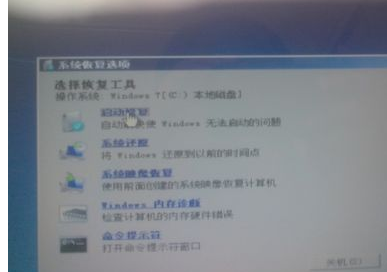
u盘图-5
方法四:更换u盘品牌试试,
确实有部分U盘型号容易导致此种问题出现,可以尝试用其他u盘重新制作win7系统启动盘,然后重试安装。

win7图-6
方法五:重新下载其他版本win7镜像。
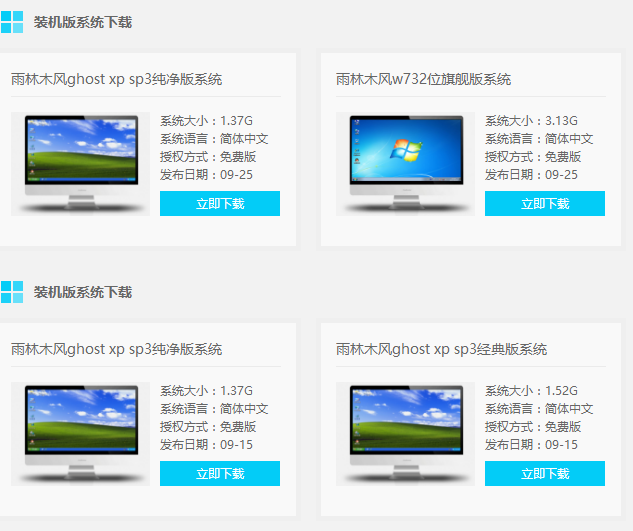
win7图-7
以上就是解决u盘安装win7找不到设备驱动程序的图文方案了。
 有用
51
有用
51


 小白系统
小白系统


 1000
1000 1000
1000 1000
1000 1000
1000 1000
1000 1000
1000 1000
1000 1000
1000 1000
1000 1000
1000猜您喜欢
- 电脑一键重装win7系统哪个工具好..2023/03/31
- win7 32位系统安装版下载2017/07/14
- 教你win7调整屏幕亮度的方法..2021/11/16
- 电脑系统安装win7下载,快速获取最新版..2023/12/13
- 电脑win7家庭普通版升级旗舰版的详细..2021/04/19
- Win7摄像头软件推荐2023/12/08
相关推荐
- lenovo win7 64位专业版系统下载..2017/06/29
- 正版windows7激活怎么激活2022/10/29
- 小编教你电脑屏幕分辨率怎么调节..2017/09/08
- 小编教你w7之家系统怎么操作..2017/08/29
- win7安装版怎么安装2022/09/23
- 怎么用手机重装系统win72023/03/27




















 关注微信公众号
关注微信公众号





